月次処理の「給与等CSV取込」を開きます。給与・賞与明細書や源泉徴収票のCSVデータを取込みます。
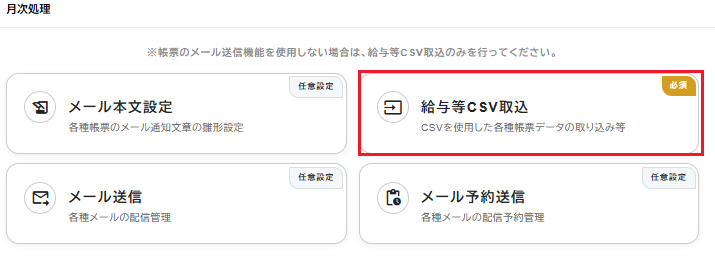
給与・賞与CSVの取込
給与等CSVの取込で、取込種別を「給与」もしくは「賞与」に設定します。「2-6.各種設定ー明細レイアウト設定」で登録したパターンで取り込みます。指定したパターンと取り込むCSVデータは一致している必要があります。
1、取り込み種別を選択し、「ファイルの選択」をクリックしてCSVファイルを開き、設定します。
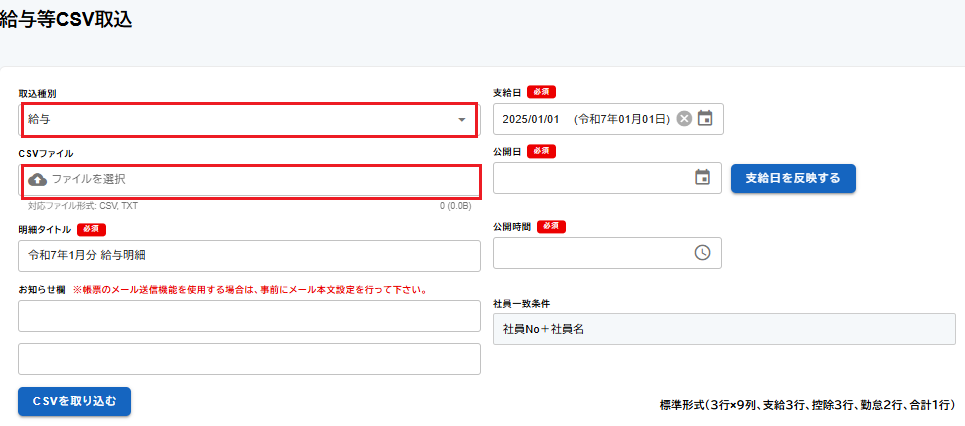
2、明細タイトル、お知らせ欄を入力します。お知らせ欄の内容はCSVを取込んだ社員全員に表示されます。
(お知らせ欄は印刷に1行全角48文字、半角で96文字まで反映します。)
社員別に違うコメントを表示したい場合は、給与明細レイアウトの備考欄を利用してください。
※明細レイアウトに備考欄がない様式があります。
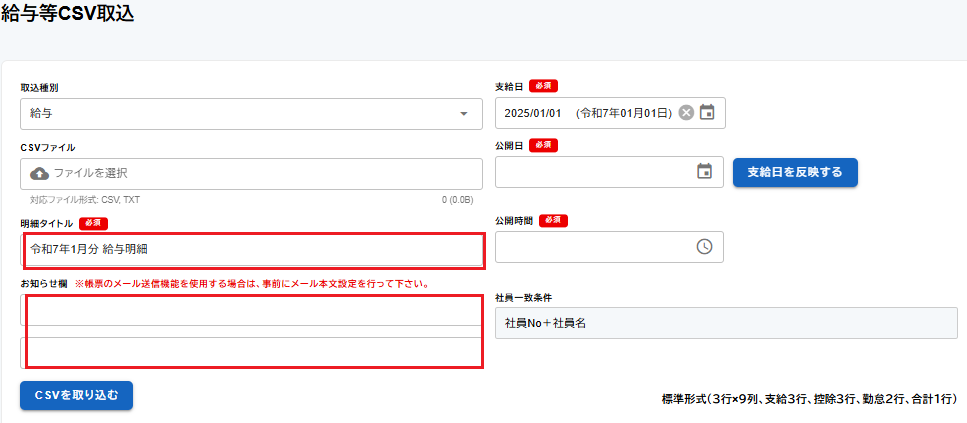
3、支給日、公開日、公開時間を設定します。公開日、公開時間は社員にデータを公開する日付けと時間を指定し
ます。指定した公開日と公開時間になるまでは取り込んだデータを、従業員用サイトから確認することはでき
ません。支給日と公開日が同じ場合は、「支給日を反映する」をクリックすると、支給日を公開日に反映しま
す。
※CSVデータは支給日で管理されます。同じ取込種別、同じ支給日で複数回取り込みを行うとデータは上書き されます。支給日が違うと別のデータとして取り込まれます。支給日を間違って取り込んだ場合は、結果確 認で支給日のデータを削除してから、再度取り込みなおしてください。
設定を確認し、「CSVを取り込む」をクリックするとCSVファイルの取り込みを実行します。
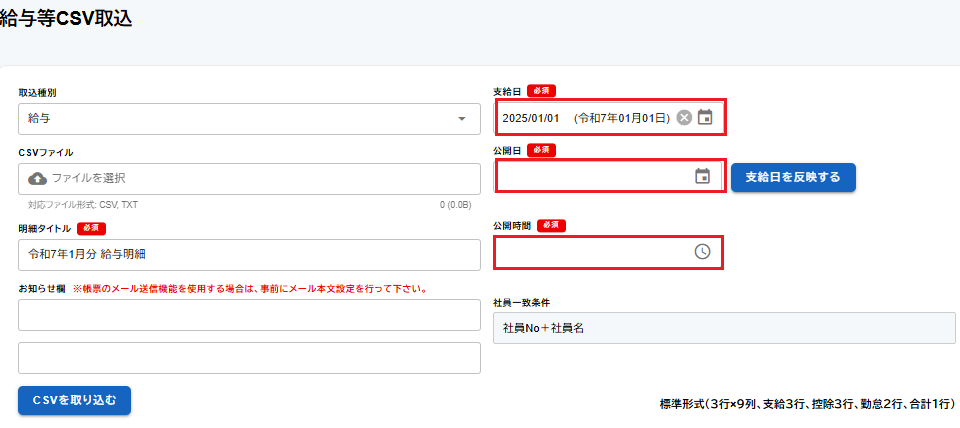
4、確認画面を表示します、問題がなければ「決定」をクリックしてください。
(「キャンセル」をクリックすると給与等CSV取込画面に戻ります。)
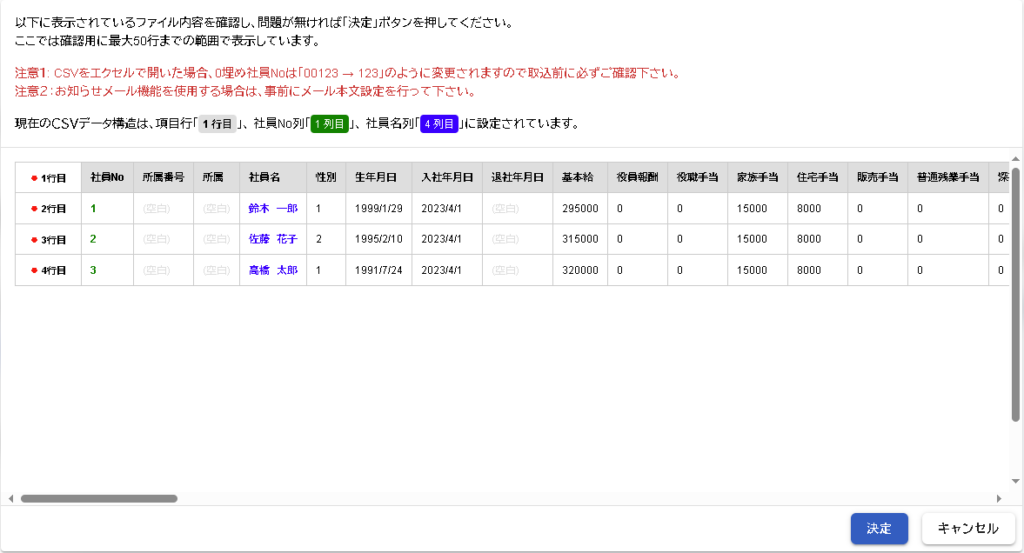
5、CSV取込開始のメッセージを表示します。取込中に別画面に遷移し、取込結果を確認できなかった場合は、
画面右上の[処理結果確認」をクリックして[結果表示]から再度、完了メッセージを確認できます。


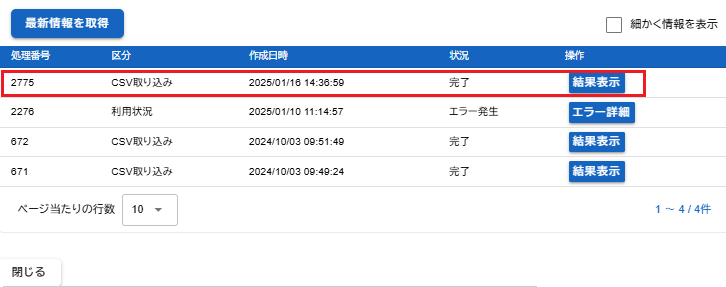
6、「取り込みが正常に完了したデータ」を選択時、正常に取込が行われた件数と対象の社員を表示します。
「編集」をクリックすると、社員マスタの編集画面に遷移します。「PDF」をクリックすると取り込んだ内容
をPDFで表示します。「HTML」をクリックすると取り込んだ内容をHTMLで表示します。
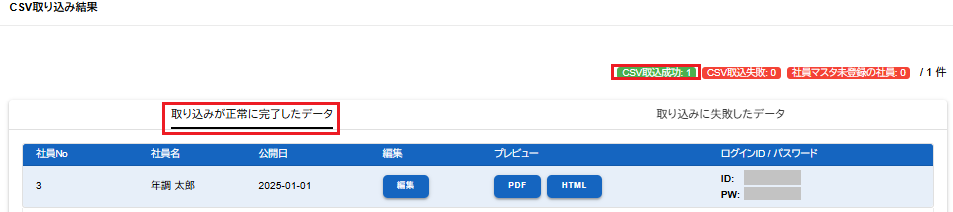
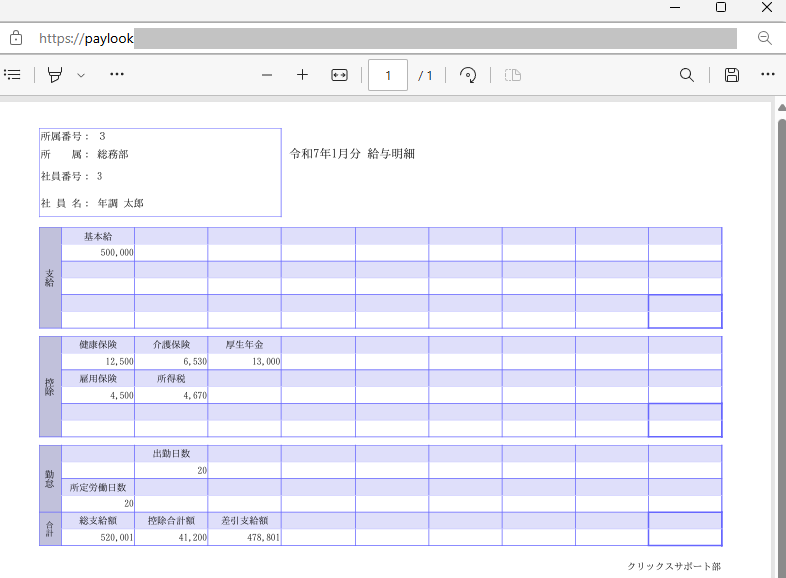
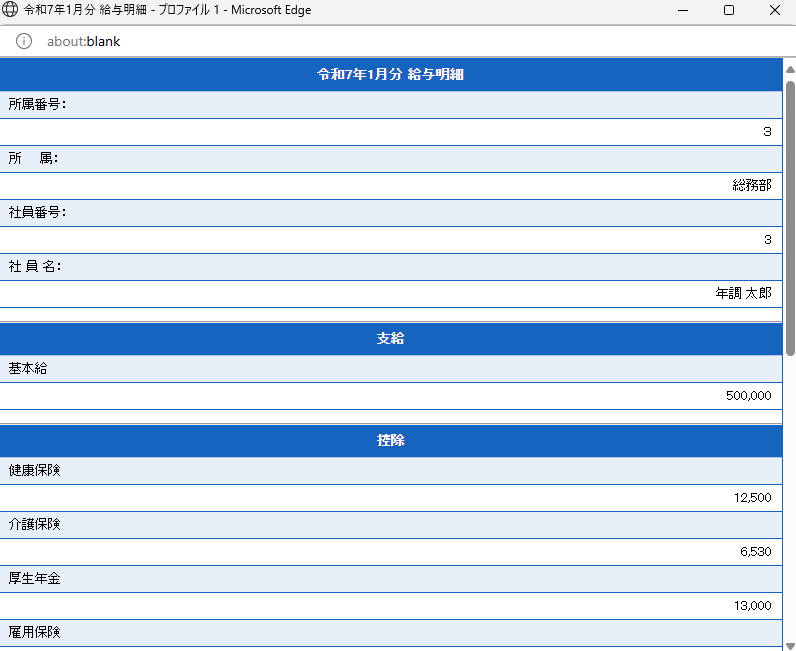
・取り込みに失敗したデータを確認する
「取り込みに失敗したデータ」を選択時、取り込みに失敗した件数と対象の社員、エラー内容を表示します。
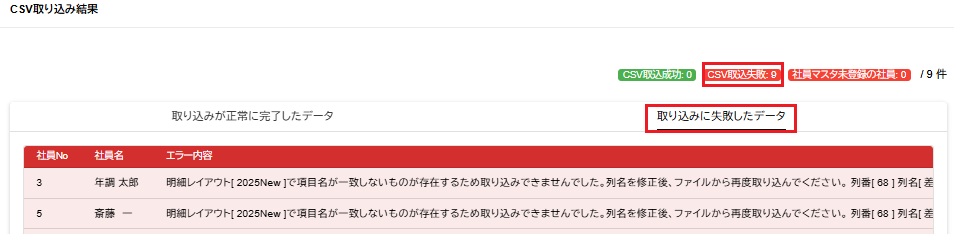
・新しく追加された社員を確認する
取り込んだデータの社員が社員マスタに未登録の場合や、氏名や社員番号が社員マスタの登録と一致していない
場合に「新しく追加された社員を確認する」ボタンを表示します(成功にも失敗にも件数は反映しません)。
※給与等CSVの取込の社員一致条件が、「社員No+社員名」の場合は「社員No」と「社員名」のダブルチェッ
クが行われます。「社員Noのみ」の場合は、社員Noのみをチェックします。
社員番号が一致していない例:社員マスタの番号の頭に0があるが、取り込みデータには0がないなど(逆の
場合もあります)
氏名が一致していない例:結婚などで氏名が変わった、旧字で登録されている(または登録されていない)、
姓名の間のスペースが全角(または半角)など
[新しく追加された社員を確認する]をクリックすると、「社員マスタに存在しないリスト」で該当のデータの
内容を確認できます。社員マスタに追加登録する場合は該当者に選択のチェックをつけ、[社員マスタに取り込
む]をクリックすると、社員マスタに登録します。[削除する]をクリックすると、「社員マスタに存在しない
リスト」から削除します。

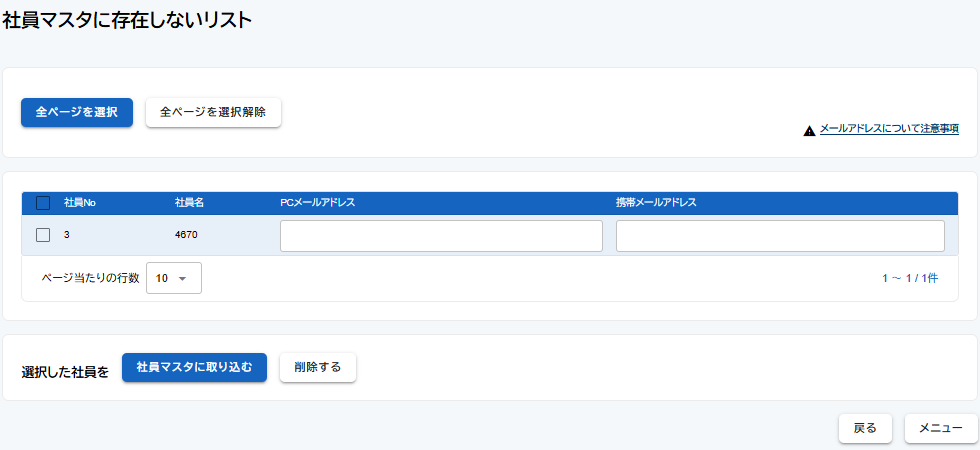
7、取り込みに成功したデータは結果確認から確認(検索)できます。
